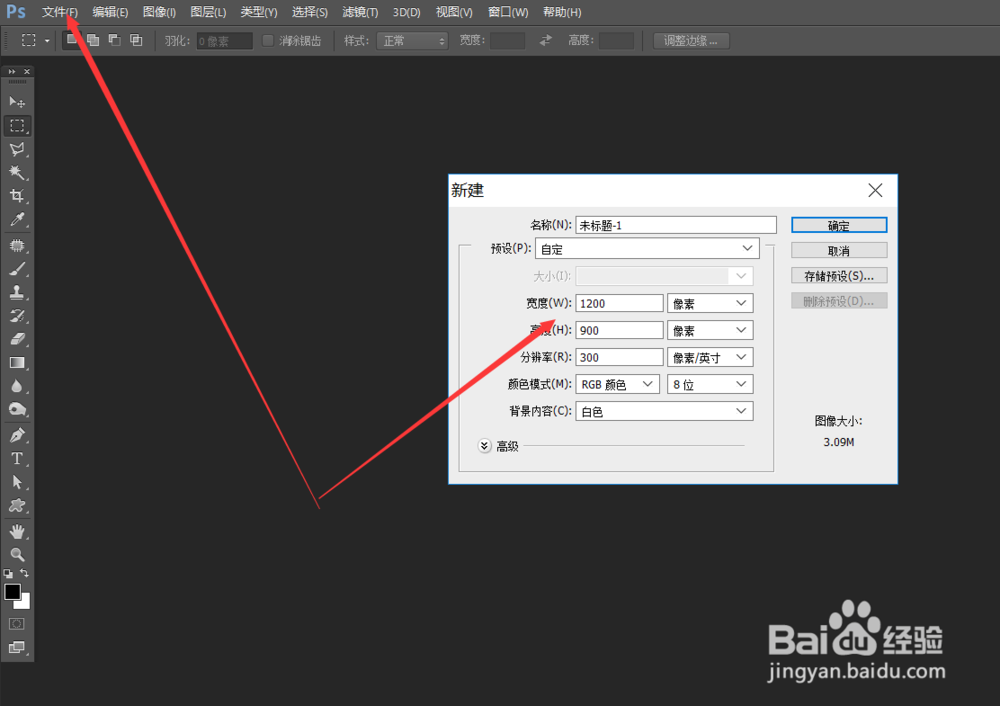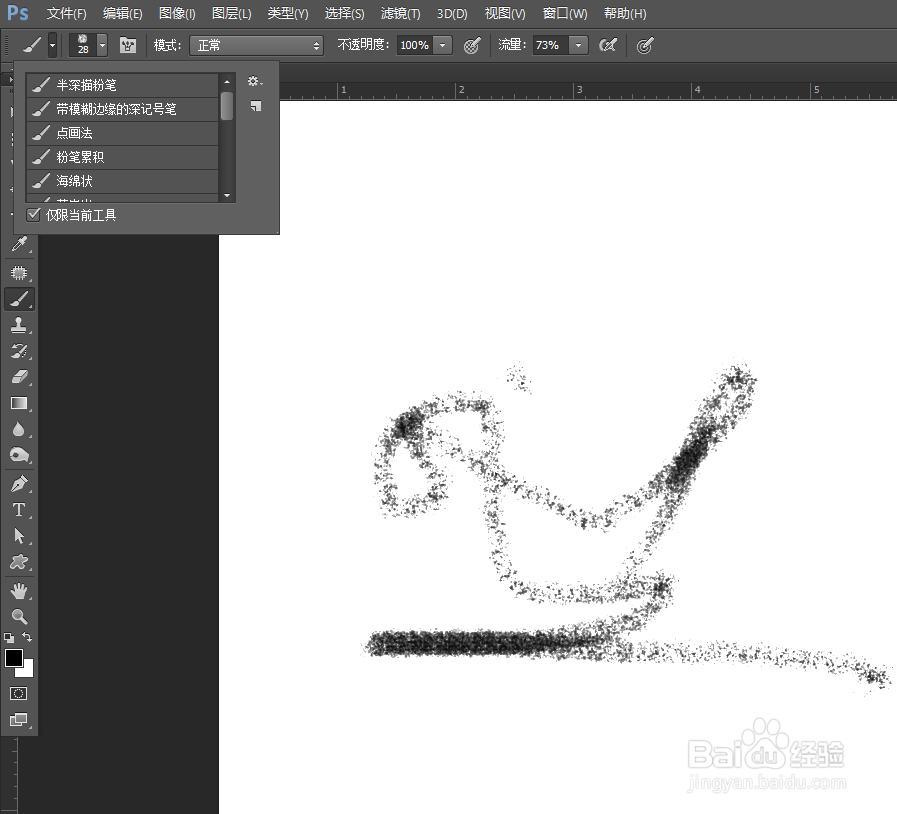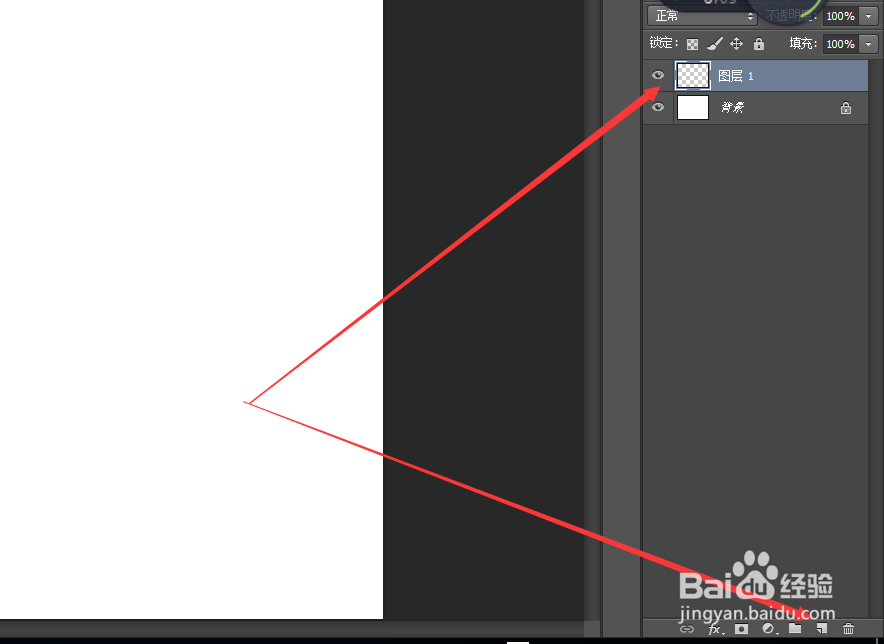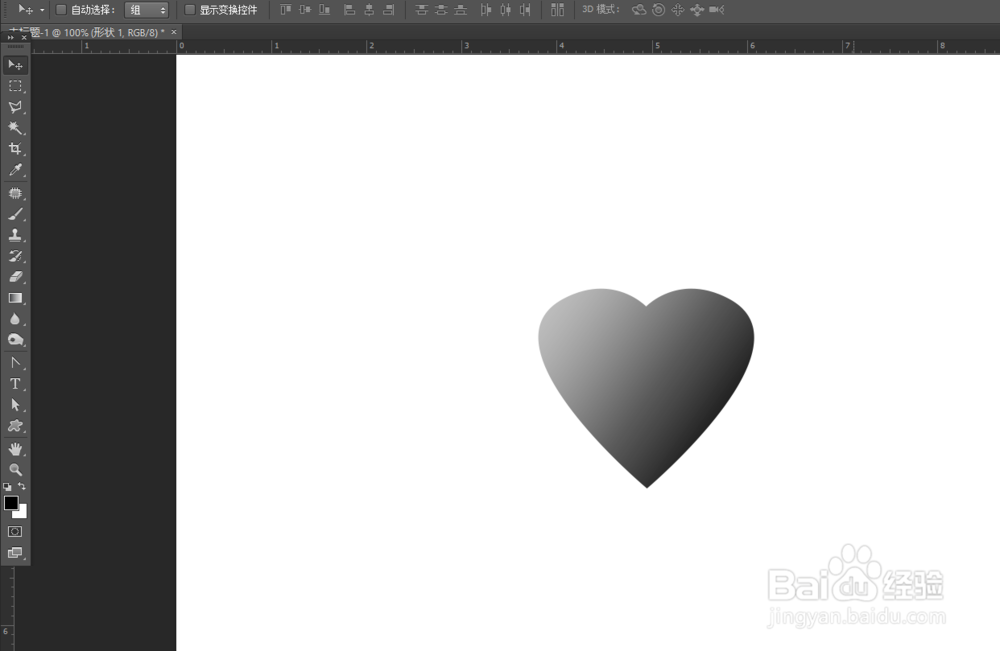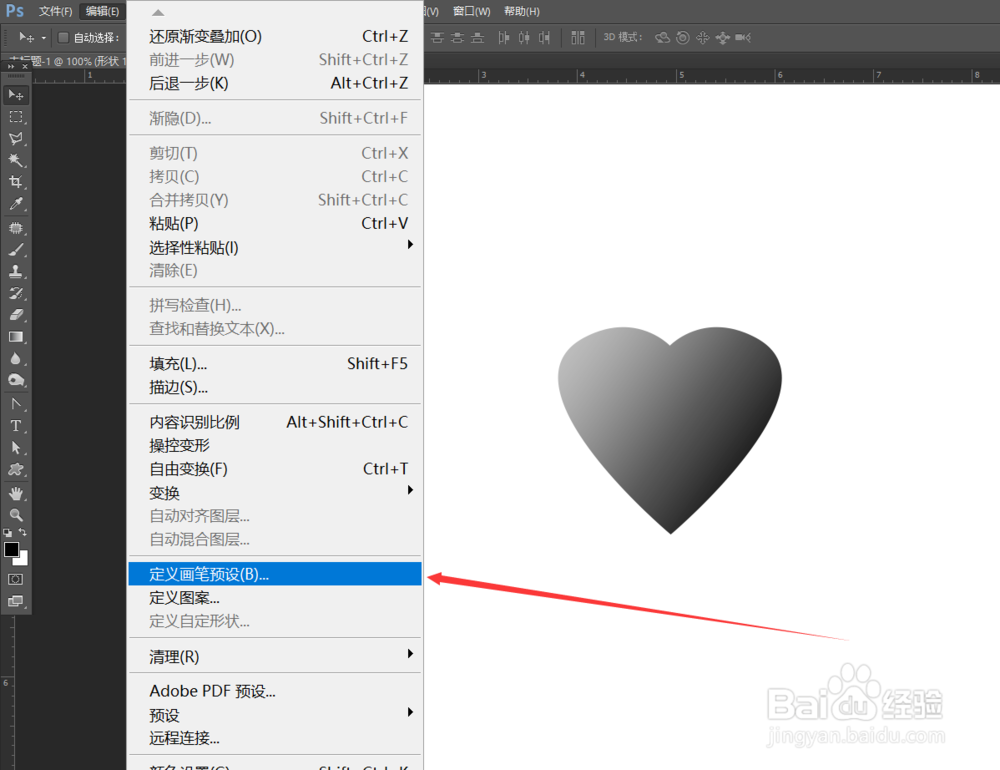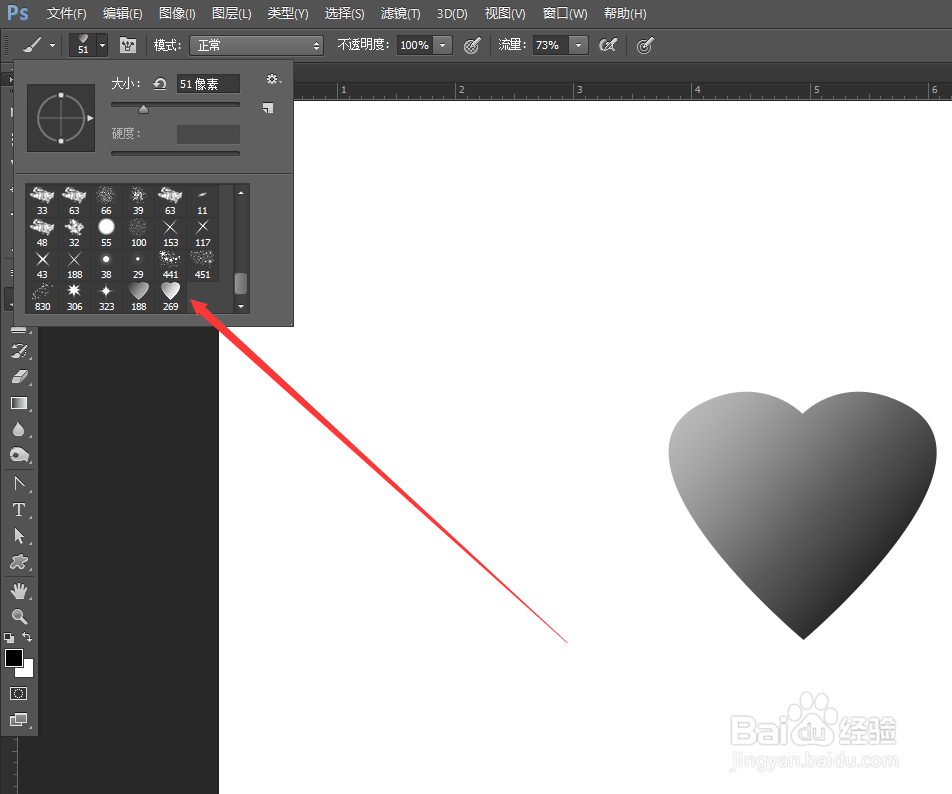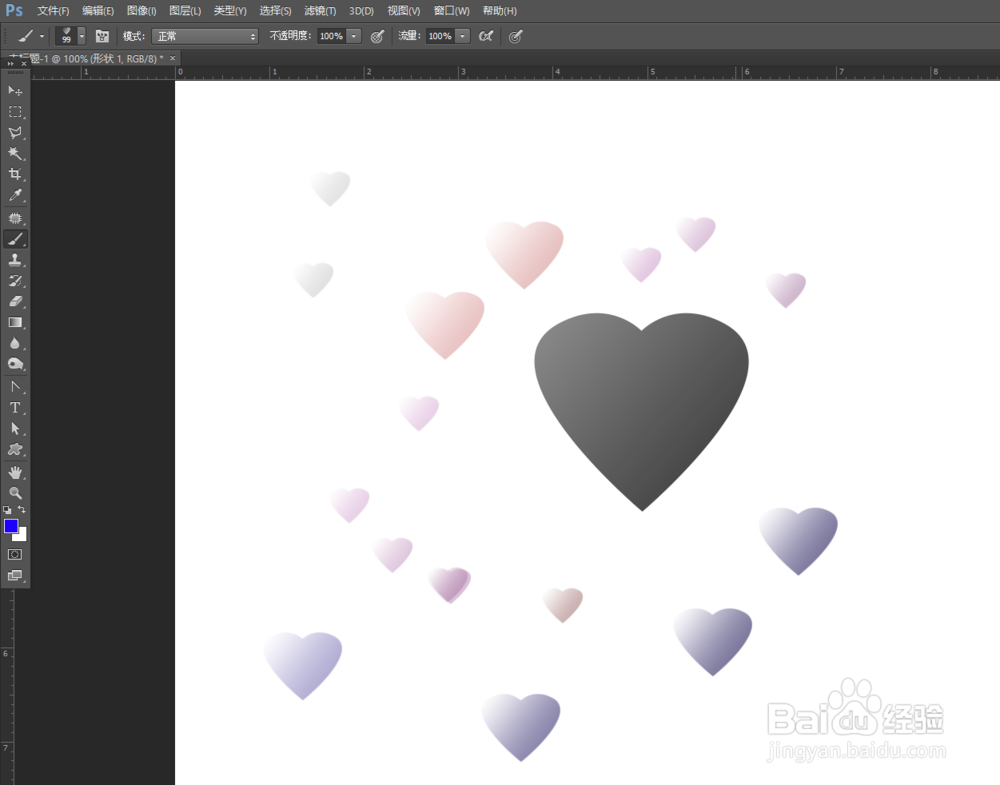Photoshop如何自定义画笔图案
1、在电脑上双击运行Photoshop软件,在菜单栏新建文件,宽度为1200像素,高度为900像素,按确定,建立一个空白画布。
2、我们可以随心设置一个自已想要的图案,比如小篇在这里想设置一个透明渐变的心形图案,把它变成画笔图案。
3、我们按一下图层下方的按钮新建一个图层,然后使用各种工具在图层中绘制成一个图案,这里小篇就不多讲了,直接绘制好了一个心形图案。
4、然后在菜单栏中选择编辑,找到定义画笔预设,给它命个名字渐变心形,点确定,这个图案就保存了起来。
5、我们选择画笔工具,在上边画笔预设工具箱里可以看到排在最后一个的图案就是我们刚才保存的渐变心形。
6、这时我们可以来使用一下这个画笔图案,在画笔预设工具箱里选中渐变心形,调整一下颜色和大小就能画出不同的渐变心形,是不是超好用呢。
声明:本网站引用、摘录或转载内容仅供网站访问者交流或参考,不代表本站立场,如存在版权或非法内容,请联系站长删除,联系邮箱:site.kefu@qq.com。
阅读量:93
阅读量:32
阅读量:26
阅读量:63
阅读量:82